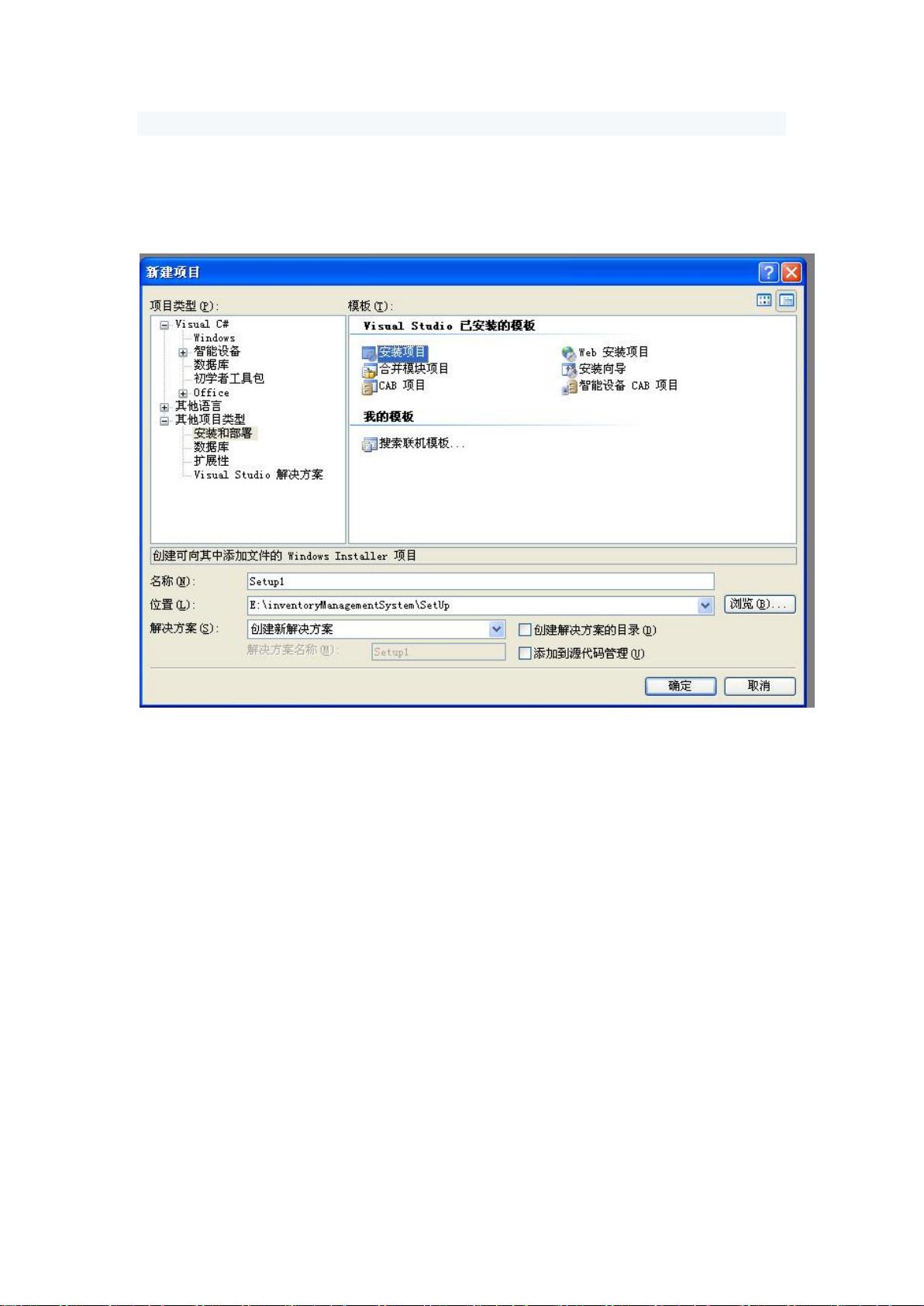WinForm程序简易安装包制作教程:从零到完成
需积分: 48 117 浏览量
更新于2024-09-13
收藏 557KB PDF 举报
本文档主要介绍了如何在Visual Studio(VS)环境下制作Windows Form(WINFORM)程序的安装包。首先,通过新建安装部署项目,选择安装向导模板来启动安装包的制作过程。在安装向导中,用户需要完成几个关键步骤:
1. 新建安装项目:在VS中,选择“其他项目类型” -> “安装与部署” -> “安装向导”,创建一个新的安装项目。
2. 配置安装向导:进入安装向导后,按照提示进行设置,如点击“下一步”或“完成”创建项目文件夹。
3. 添加应用程序文件:在项目文件夹中,将应用程序的可执行文件、相关的类库和组件添加到“应用程序文件夹”。同时,创建快捷方式并放置到“用户的程序”菜单和桌面,以便安装完成后能快速访问。
4. 定制安装路径:调整“应用程序文件夹”的默认安装目录,去除"[manufacturer]",以避免特定用户目录。确保选中“系统必备”选项,让安装包包含.NET Framework组件。
5. 生成安装文件:最后,通过“生成解决方案”命令生成最终的安装文件。生成后的文件位于debug文件夹中。
然而,文章提到VS 2005不直接提供卸载程序功能,因此需要借助Windows Installer (MSI) 来实现。具体操作包括:
- 在项目中添加msiexec.exe,并将其重命名至“Uninstall.exe”。
- 创建“Uninstall.exe”的快捷方式,放置在合适的位置,如开始菜单。
- 找到部署项目的ProductCode,通常在项目属性标签中查看。
作者没有详细说明如何获取和配置ProductCode,但强调这是创建卸载程序的关键步骤。在网上可以找到更多关于MSI和产品代码配置的教程。完成以上步骤后,安装包基本制作完成,具备了安装和卸载功能。
点击了解资源详情
点击了解资源详情
点击了解资源详情
2011-12-21 上传
2014-08-01 上传
点击了解资源详情
2012-02-08 上传
2012-10-16 上传
mengfancv
- 粉丝: 10
- 资源: 6
最新资源
- SMS1.0:实训第一周案例
- Advanced List Service for IRCnet ircd-开源
- custom-wordpress-theme
- alu.rar_VHDL/FPGA/Verilog_VHDL_
- DSTC6-端到端会话建模:DSTC6:端到端会话建模
- 长短链接实现.zip
- :link:您自己的URL缩短器-PHP开发
- Software-Quality:质量与测试实验室
- slurmpy:使用快速和肮脏的python提交作业以毁
- Commercial-Properties-in-India-Top-Commercial-Projects-in-Noida-:同样重要的是,在诺伊达(Noida)或大诺伊达(Greater Noida)的商业项目中要意识到,所有重要的业务部门也都具有知识。 诺伊达(Noida)和NCR的其他各个部分中,配备齐全的商业项目通常都设有办公室,例如高速升降机,Wi-Fi,气候控制系统,瓷砖甲板,CCTV,多面开口,照明,娱乐中心,综合设施,儿童游乐设施等。此外,承办地点应具有以下优点:广泛的车辆离开,安全性
- eleventy-plugin-embeddeverything:一个Eleventy插件,仅使用URL即可轻松将常用媒体格式嵌入帖子中
- bootstrap 图标引入
- 小清微博(原百度收藏夹)源代码
- Anagram Finder-开源
- vagrant-chef:一个带有所有必要的厨师食谱的流浪者安装,用于运行基本的cakephp应用程序
- public-information-map-template-js:ArcGIS Online映射模板,用于在地图上展示社交媒体以用于灾难响应和公共信息